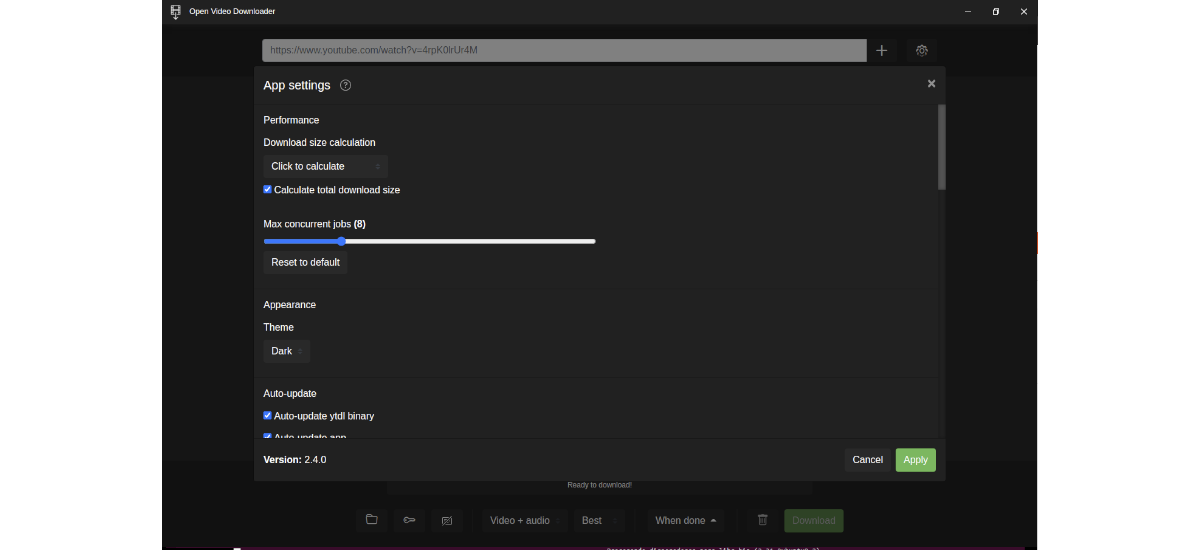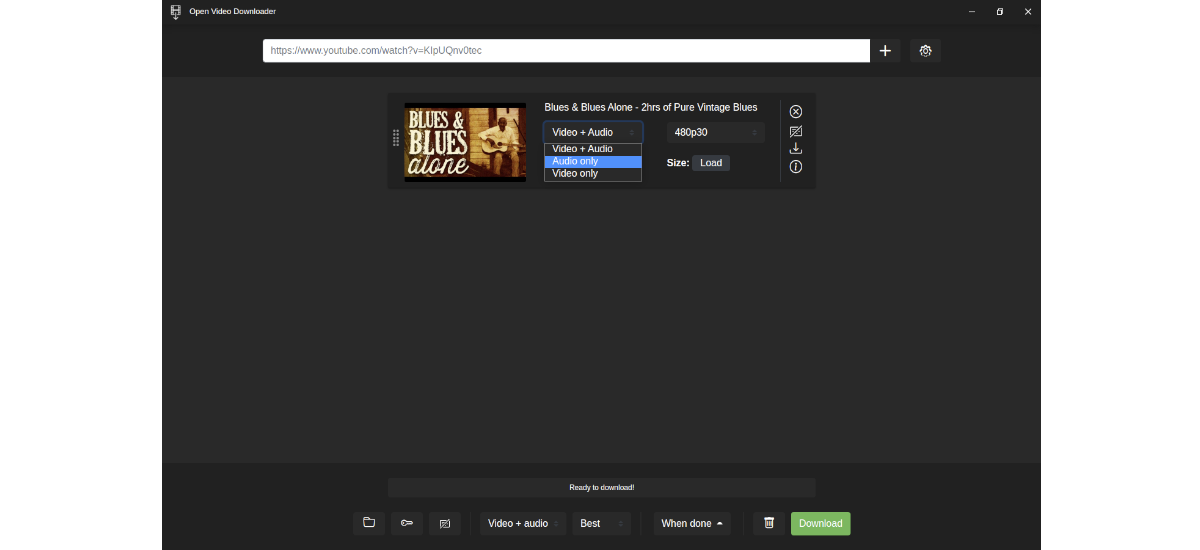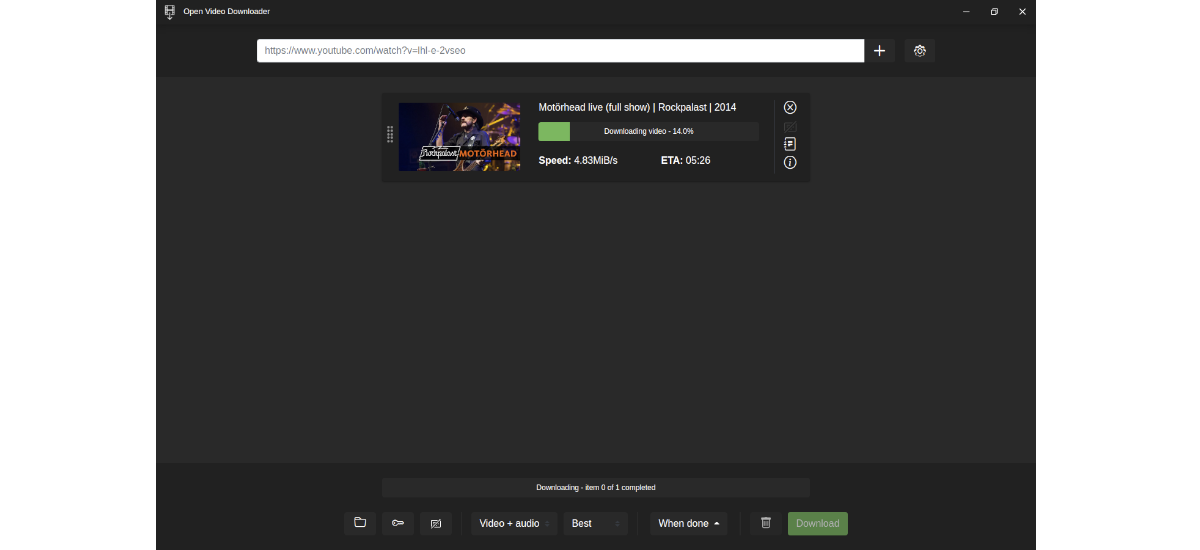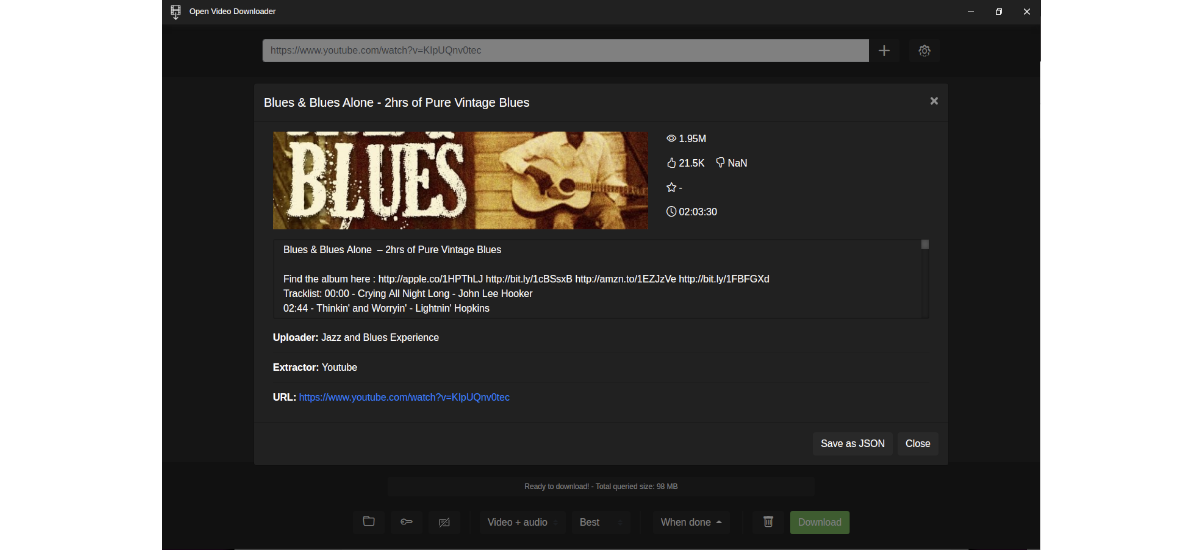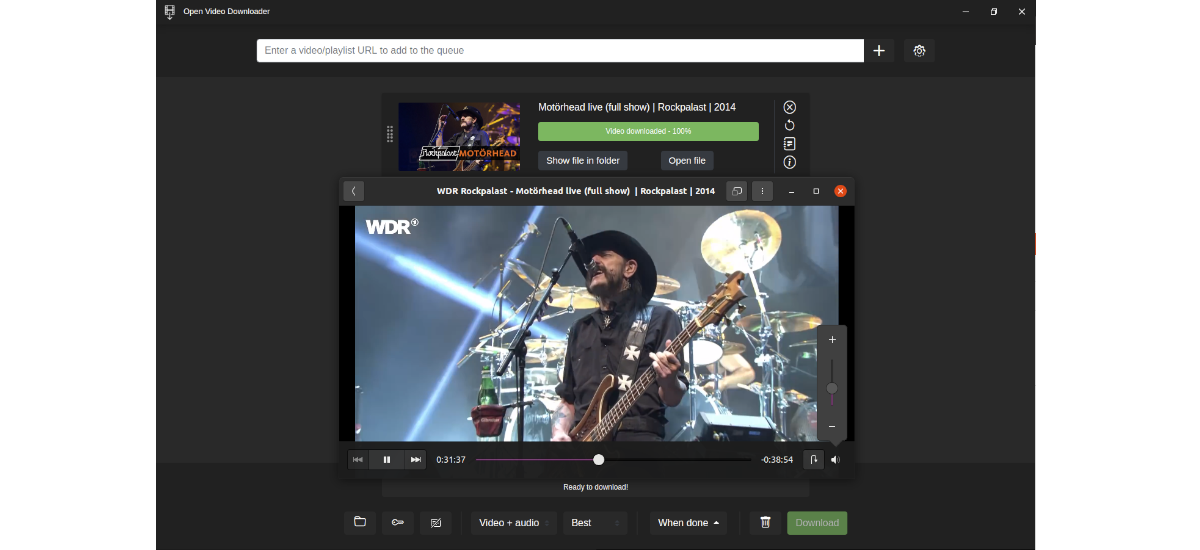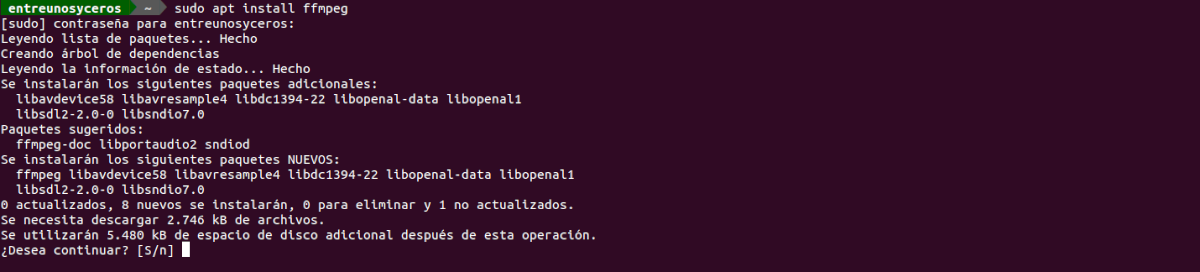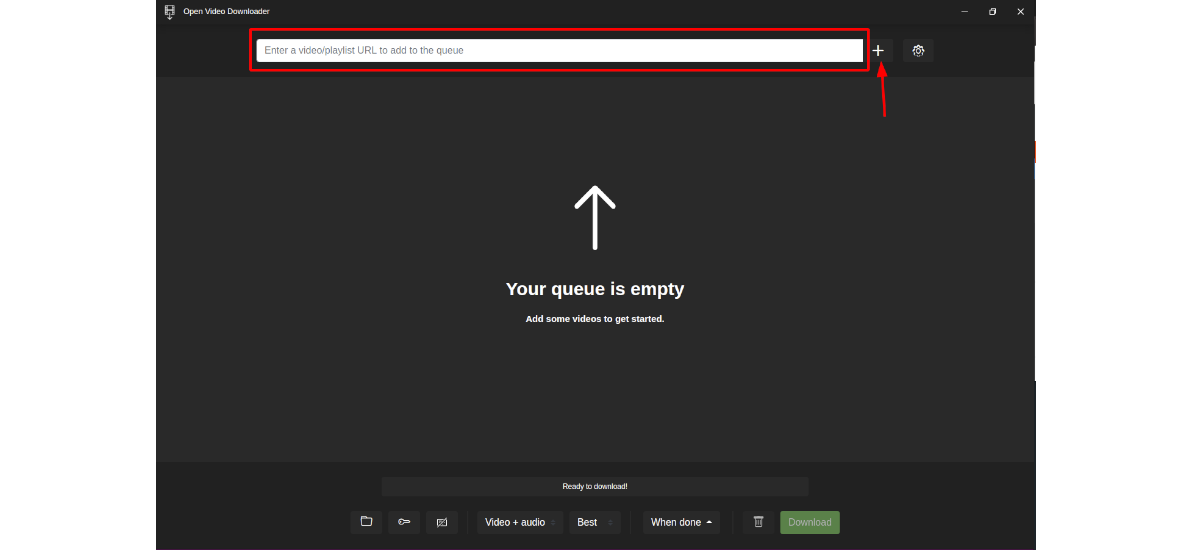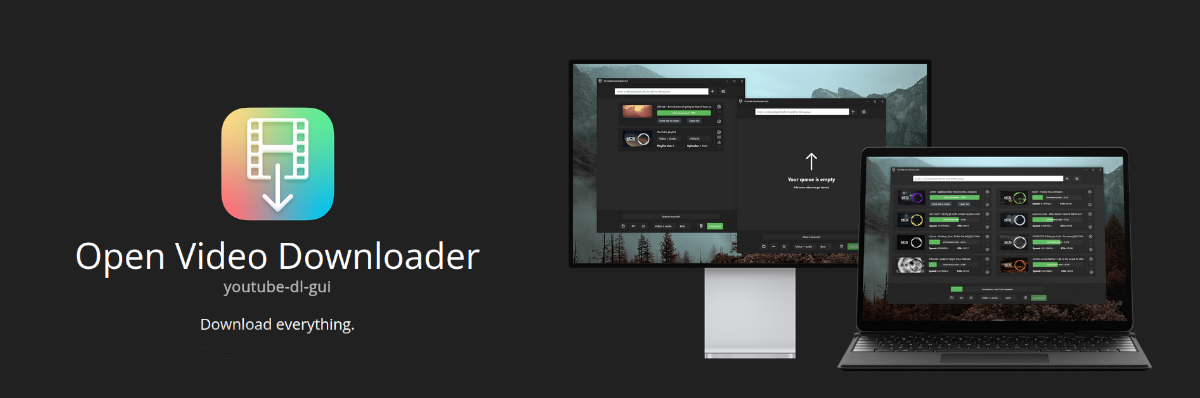
I nästa artikel ska vi ta en titt på Open Video Downloader eller youtube-dl-gui. Detta är una Cross-platform GUI för youtube-dl som har skapats med Electron och Node.js. Med denna applikation kan vi ladda ner videor och spellistor i alla möjliga format, från många av de viktigaste webbplatserna.
Om du fortfarande inte vet vad youtube-dl är, låt mig berätta att det är ett kommandoradsprogram för nedladdningshanterare, med vilket vi kan ladda ner ljud och video från YouTube och minst 1000 andra webbsidor för videovärdar. Open Video Downloader är en öppen källkodsapplikation som ger effektiviteten hos youtube-dl till användare som föredrar att arbeta från ett grafiskt gränssnitt.
Allmänna funktioner i Open Video Downloader
- Vi kan hitta det här programmet tillgänglig för GNU/Linux, macOS och Windows.
- det är mjukvara fri och öppen källkod. Dess källkod tillgänglig på GitHub.
- Med det här programmet vi kan ladda ner ljud och video i alla tillgängliga kvaliteter. Det kommer också att tillåta oss att ladda ner privata videor, ladda ner endast ljud eller spellistor.
- Programmet ger oss möjlighet att visa beräknad nedladdningsstorlek.
- Nedladdningshastigheten är hög. Även om detta antar att det beror mycket på hastigheten på internetanslutningen.
- Denna applikation ger oss möjlighet att ladda ner videolistor, men den kanske bara visar en video i nedladdningslistan. Detta kan hända om spellistan har fler än 50 videor. Av prestandaskäl slår applikationen samman alla videor till enspellista video'.
- I Det kommer att tillåta nedladdning av upp till 32 videor synkront.
- Denna programvara Det kommer att visa metadata som är associerade med videorna/musiken som vi vill ladda ner.
- Det kommer att tillåta oss att använda en mörkt eller annat ljust tema.
- Ladda ner från alla typer av plattformar: YouTube, vimeo, twitter och några andra.
- När nedladdningen av videorna är klar, programmet ger oss möjlighet att återskapa dem (om vi konfigurerar spelaren) eller öppna mappen där vi har det sparat.
Det här är några av funktionerna i detta program. Kan vara konsultera dem alla i detalj från projektets GitHub-arkiv.
Ladda ner och använd Open Video Downloader på Ubuntu
Innan du startar, det är viktigt att ha installerat ffmpeg i vårt system, eftersom nedladdningen inte fungerar utan detta program. För att installera det behöver vi bara öppna en terminal (Ctrl + Alt + T) och köra kommandot:
sudo apt install ffmpeg
Efter avslutad installation kan vi nu ta hand om att ladda ner youtube-dl-gui. Detta program är tillgängligt för Gnu / Linux-användare som AppImage. Filen kan laddas ner med hjälp av webbläsaren och gå till projektets släppningssida. Du kan också ladda ner den senaste versionen av detta program genom att öppna en terminal (Ctrl+Alt+T) och köra kommandot:
wget https://github.com/jely2002/youtube-dl-gui/releases/download/v2.4.0/Open-Video-Downloader-2.4.0.AppImage
När nedladdningen är klar måste vi göra det ge filbehörigheter skriver detta andra kommando:
sudo chmod +x Open-Video-Downloader-2.4.0.AppImage
Vid den här tiden kan vi använd följande kommando i terminalen för att starta programmet:
./Open-Video-Downloader-2.4.0.AppImage --ffmpeg-location /usr/bin/ffmpeg
Det är viktigt att ta hänsyn till alternativen som läggs till i det föregående kommandot, för utan dem kommer programmet inte att tillåta oss att ladda ner videor med ljud, även om det bara laddar ner ljud. Sökvägen som anges är där ffmpeg sparas på vår dator.
Hur man använder
Att använda detta program är väldigt enkelt. utan att gå in i konfigurationsalternativen borde programmet fungera korrekt.
- Efter att ha laddat ner och startat programmet kommer vi att se ett enkelt gränssnitt.
- Vi måste bara klistra in en länk till videon eller ljudet som vi vill ladda ner, i rutan längst upp i gränssnittet.
- Då måste vi vänta på att applikationen samlar in all nödvändig metadata.
- När applikationen har all nödvändig information tillgänglig kan vi tryck på nedladdningsalternativet så kommer videorna att laddas ner till vår nedladdningsmapp, som vi kan välja i programalternativen.
Som anges i deras GitHub-förvar, Open Video Downloader och dess underhållare ansvarar inte för missbruk av denna applikation, enligt AGPL-3.0-licensen. För mer information om detta projekt kan användare besök webbplats o Project Wiki.